Giao diện Excel là một bảng tính với các hàng và cột được kéo dài. Thông thường khi trình bày bảng Excel, bạn sẽ muốn loại bỏ các hàng bên ngoài mảng bảng của mình nhưng không biết cách thực hiện nhanh chóng. ThuThuatPhanMem.vn sẽ hướng dẫn các bạn cách xóa dòng Excel nhanh nhất.
1. Xóa hàng loạt Gridlines trong Excel
Hãy xem ví dụ dưới đây, chúng ta có một bảng chiếm một diện tích nhất định trong toàn bộ bảng tính Excel, ngoại trừ vị trí bảng, chúng ta sẽ xóa tất cả các dòng đang mở ra bên ngoài.

Để làm điều đó, bạn có thể làm theo hai cách:
Cách 1:
Mở ribbon View trên thanh công cụ, sau đó chọn bỏ chọn dòng Gridlines trong mục Show.
Như bạn đã thấy, khi bạn xóa dấu kiểm, các đường mờ thừa ở bên ngoài sẽ ngay lập tức biến mất.
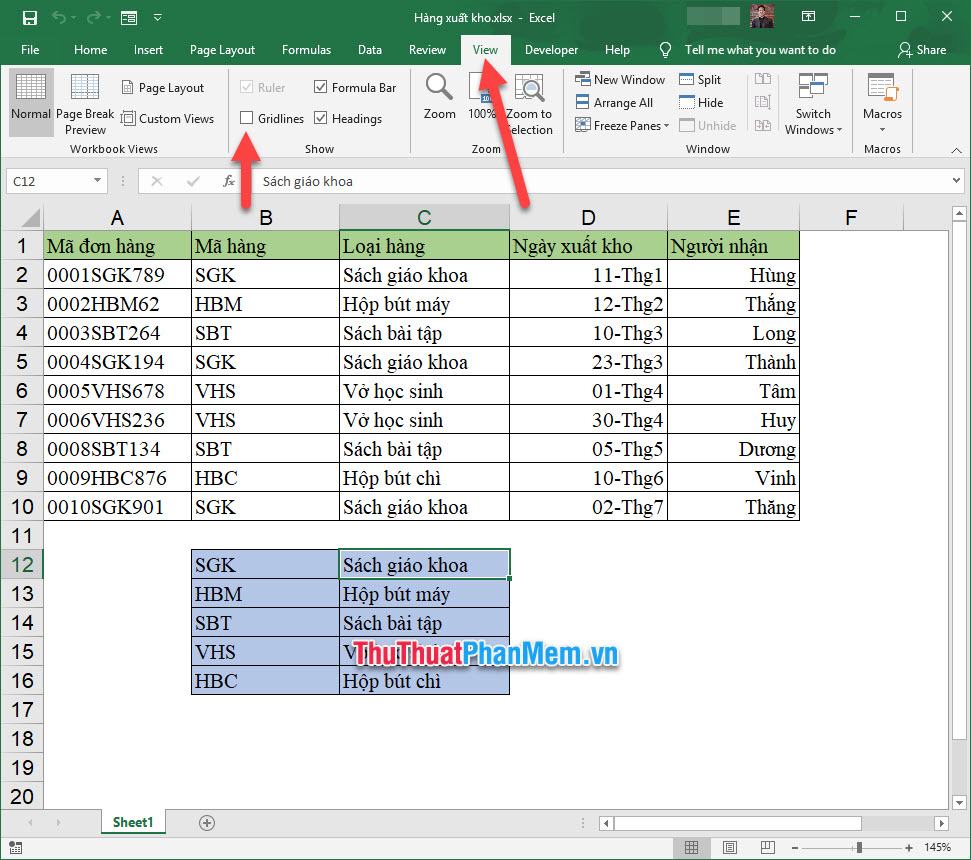
Cách 2:
Một cách khác để xóa hàng loạt đường lưới là mở dải băng Tệp trên thanh công cụ.
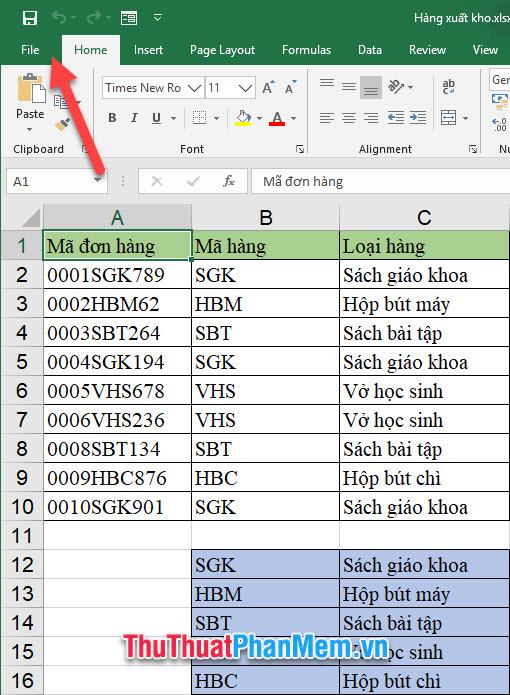
Tiếp theo, mở phần Options trong danh sách File vừa hiển thị.
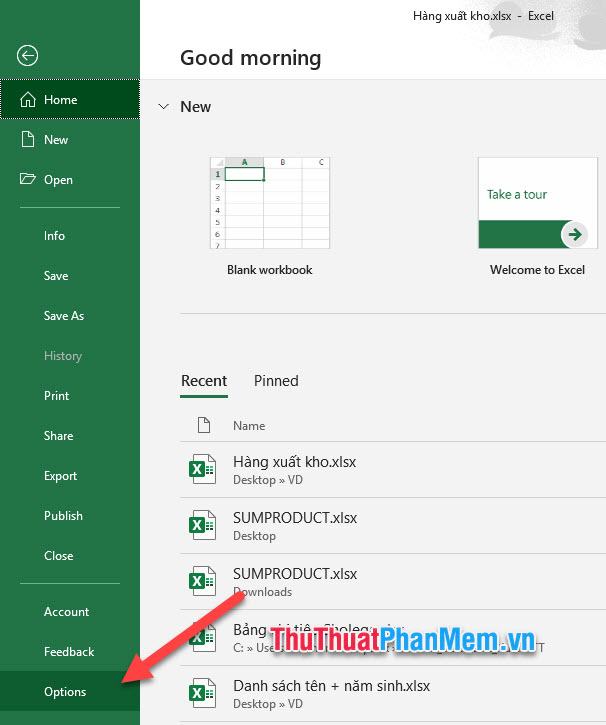
Hộp cửa sổ chức năng Tùy chọn Excel sẽ được mở ra. Bạn click để mở phần Advanced của cửa sổ chức năng này.
Tiếp tục cuộn xuống để tìm các tùy chọn Hiển thị cho trang tính này.
Bạn bấm bỏ dấu tích trước dòng Show gridlines in this section.
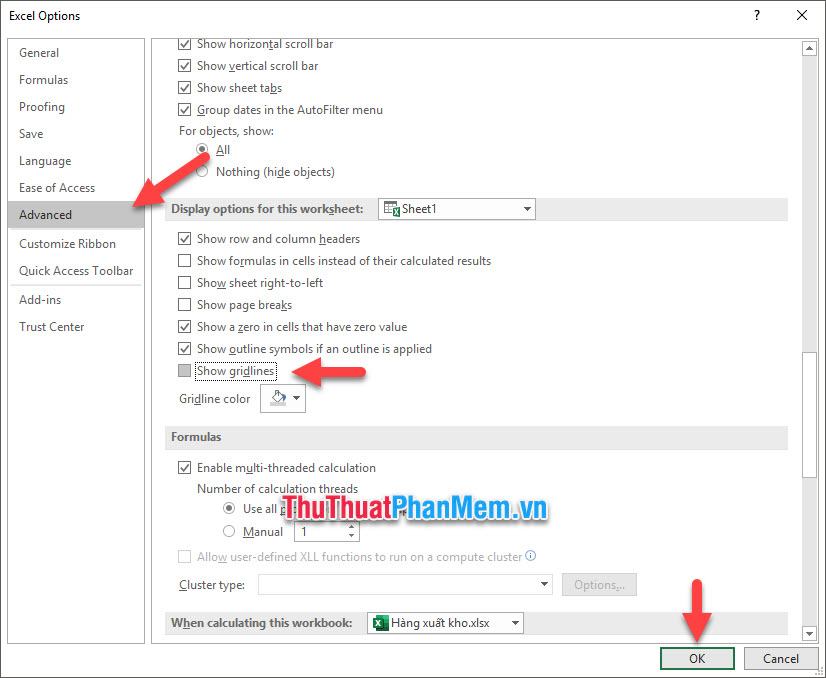
Cuối cùng nhấn OK để xác nhận các thay đổi đã cài đặt. Sau đó, tất cả các dòng thừa của bảng tính Excel sẽ bị xóa.
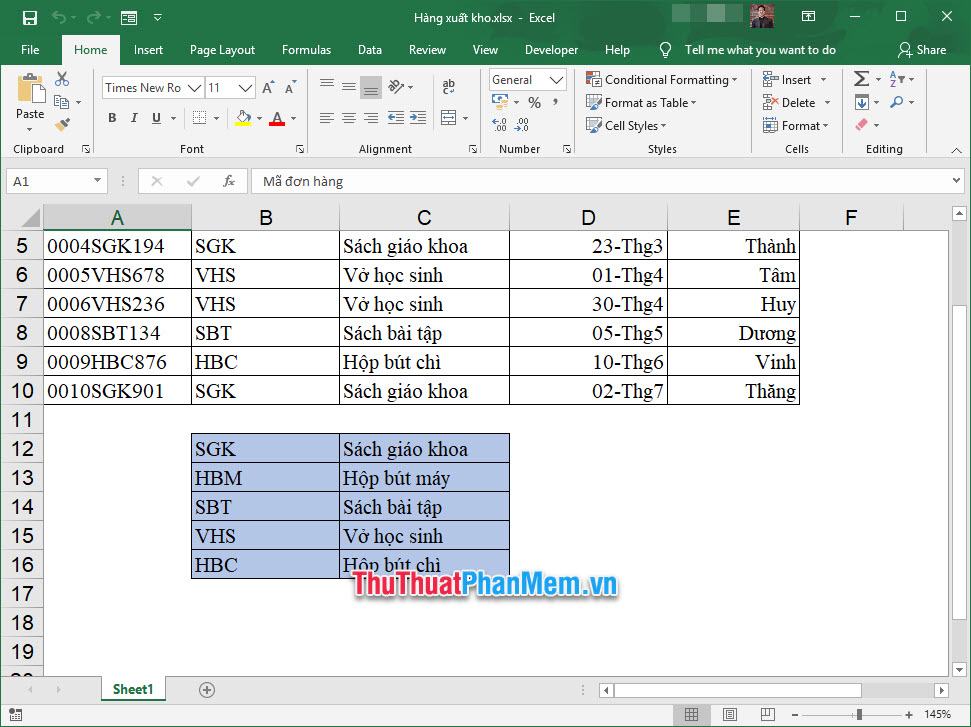
2. Bỏ kẻ ô ở một khu vực nhất định
Để loại bỏ mặt kẻ ô trong một khu vực nhất định, hãy tô sáng khu vực mà bạn muốn loại bỏ mặt kẻ ô.
Tiếp theo, mở ribbon Home trên thanh công cụ, click vào biểu tượng Shading nằm trong phần Font của ribbon này.
Sau đó, bạn chọn màu trắng (hoặc bất kỳ màu nào khác, bạn có thể tạo một mảng màu hình chữ nhật mà không cần kẻ ô).
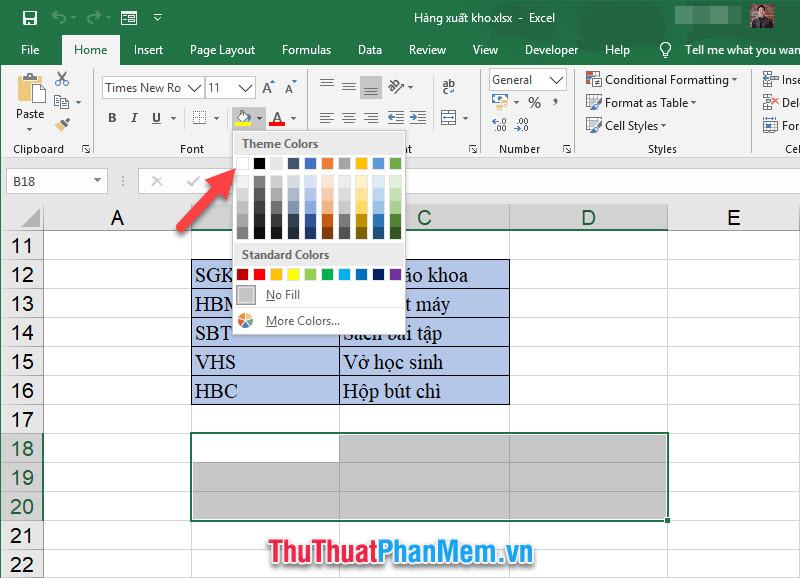
Kết quả là, mảng bạn đã chọn sẽ được tô màu trắng và kẻ ô sẽ không còn nhìn thấy được nữa.
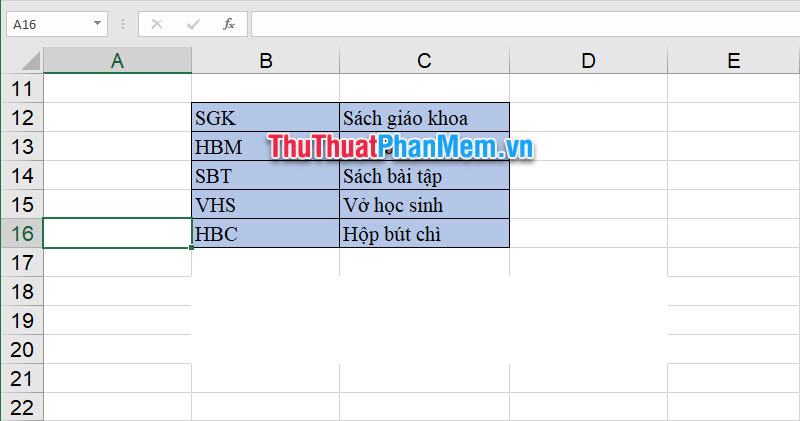
Để xóa mảng màu, khôi phục lại kẻ ô, bôi đen đúng vị trí, sau đó bấm mở Shading và chọn dòng No Fill.
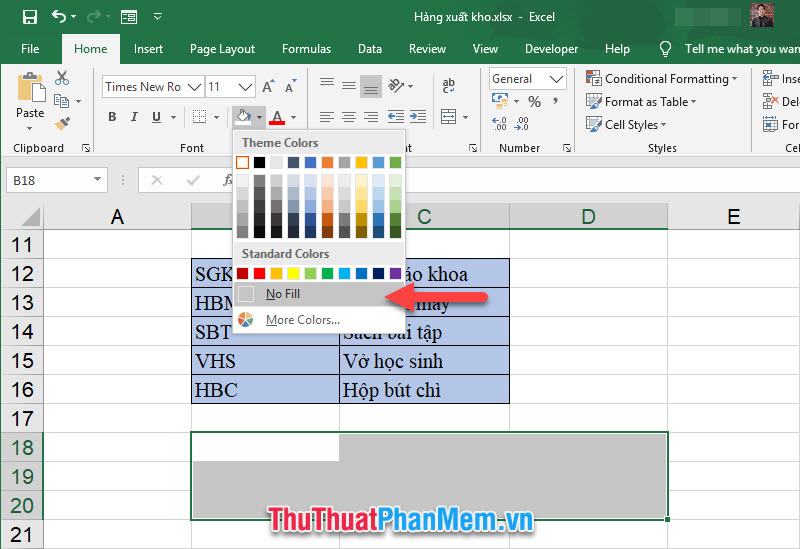
Cảm ơn các bạn đã theo dõi bài viết Cách xóa đường lưới trong Excel của ThuThuatPhanMem.vn, hy vọng bài viết đã hướng dẫn đầy đủ các thủ thuật cần thiết cho các bạn. Hi vọng bạn có thể thực hiện thành công.
Bạn thấy bài viết Hướng dẫn cách xóa dòng kẻ ô trong Excel có đáp ướng đươc vấn đề bạn tìm hiểu không?, nếu không hãy comment góp ý thêm về Hướng dẫn cách xóa dòng kẻ ô trong Excel bên dưới để vietabinhdinh.edu.vn có thể thay đổi & cải thiện nội dung tốt hơn cho các bạn nhé! Cám ơn bạn đã ghé thăm Website: vietabinhdinh.edu.vn
Nhớ để nguồn bài viết này: Hướng dẫn cách xóa dòng kẻ ô trong Excel của website vietabinhdinh.edu.vn
Chuyên mục: Hình Ảnh Đẹp
Tóp 10 Hướng dẫn cách xóa dòng kẻ ô trong Excel
#Hướng #dẫn #cách #xóa #dòng #kẻ #trong #Excel
Video Hướng dẫn cách xóa dòng kẻ ô trong Excel
Hình Ảnh Hướng dẫn cách xóa dòng kẻ ô trong Excel
#Hướng #dẫn #cách #xóa #dòng #kẻ #trong #Excel
Tin tức Hướng dẫn cách xóa dòng kẻ ô trong Excel
#Hướng #dẫn #cách #xóa #dòng #kẻ #trong #Excel
Review Hướng dẫn cách xóa dòng kẻ ô trong Excel
#Hướng #dẫn #cách #xóa #dòng #kẻ #trong #Excel
Tham khảo Hướng dẫn cách xóa dòng kẻ ô trong Excel
#Hướng #dẫn #cách #xóa #dòng #kẻ #trong #Excel
Mới nhất Hướng dẫn cách xóa dòng kẻ ô trong Excel
#Hướng #dẫn #cách #xóa #dòng #kẻ #trong #Excel
Hướng dẫn Hướng dẫn cách xóa dòng kẻ ô trong Excel
#Hướng #dẫn #cách #xóa #dòng #kẻ #trong #Excel
